ご利用マニュアル
自動翻訳公開機能の設定方法
自動翻訳の公開:有効/無効 とは
shutto翻訳は閲覧者からのアクセス(または管理画面のプレビュー上での閲覧)があったタイミングで、ページ内の追加・変更箇所を自動でチェックし自動翻訳を行います。
「自動翻訳の公開:有効」の場合は、自動翻訳されたテキストは自動でWebサイト上に公開されます。そのため、追加・変更箇所もリアルタイムに翻訳表示が可能です。
「自動翻訳の公開:無効」の場合は、自動翻訳を行ってもshutto翻訳上でのみ保存し、Webサイト上には公開しません。そのため、追加翻訳された内容を適宜確認した後に、手動で公開することが可能です。
※自動公開の設定ですので、「自動翻訳の公開:無効」に変更した場合でも、すでに公開されている翻訳が非公開や非表示になることはありませんのでご注意ください。
Webサイト上で翻訳を表示したくない場合は「言語の有効/無効」にてご設定ください。
仕様について
テキストが自動翻訳されるタイミングは、ユーザーが対象ページを閲覧した際、または、shutto翻訳の管理画面で編集ページにアクセスした際です。
1.自動翻訳の公開:有効/無効 を変更する
※初期設定は「有効」になります。
① 「サイト設定」で、自動公開・自動ページ登録の「変更」ボタンをクリックします。
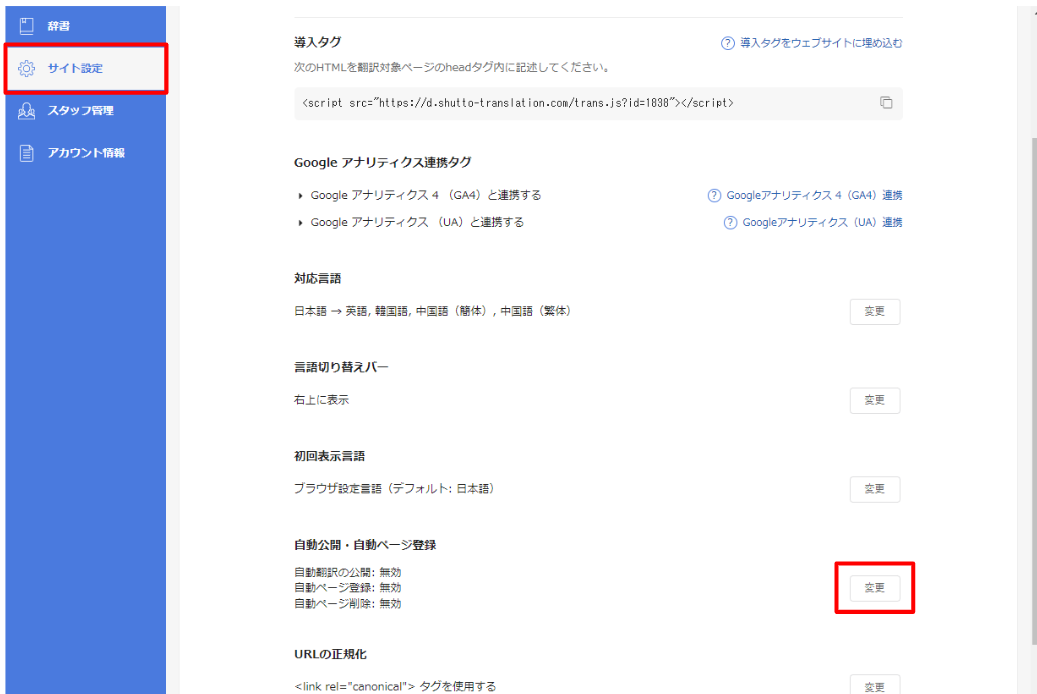
② 「自動翻訳を公開する」にチェックを入れる(またはチェックを外し)変更ボタンをクリックします。
チェック有:有効
チェック無:無効
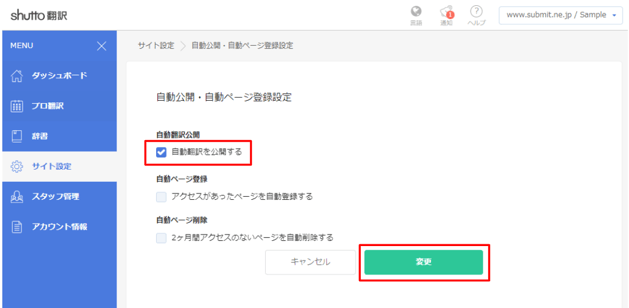
2.「有効」に設定した場合:更新したテキストに対し、自動翻訳が適用されることを確認する
①ダッシュボードで「未対応」ラベルのぺージが無いことを確認する
自動翻訳公開「無効」状態から「有効」に変更しても、既に翻訳されたテキストで未公開状態のものは自動で公開されません。
未公開のテキストを含むページには「未対応」というラベルが表示されますので、該当ページを開き、未公開のテキストを確認して公開作業を行ってください。
公開作業については以下をご確認ください。
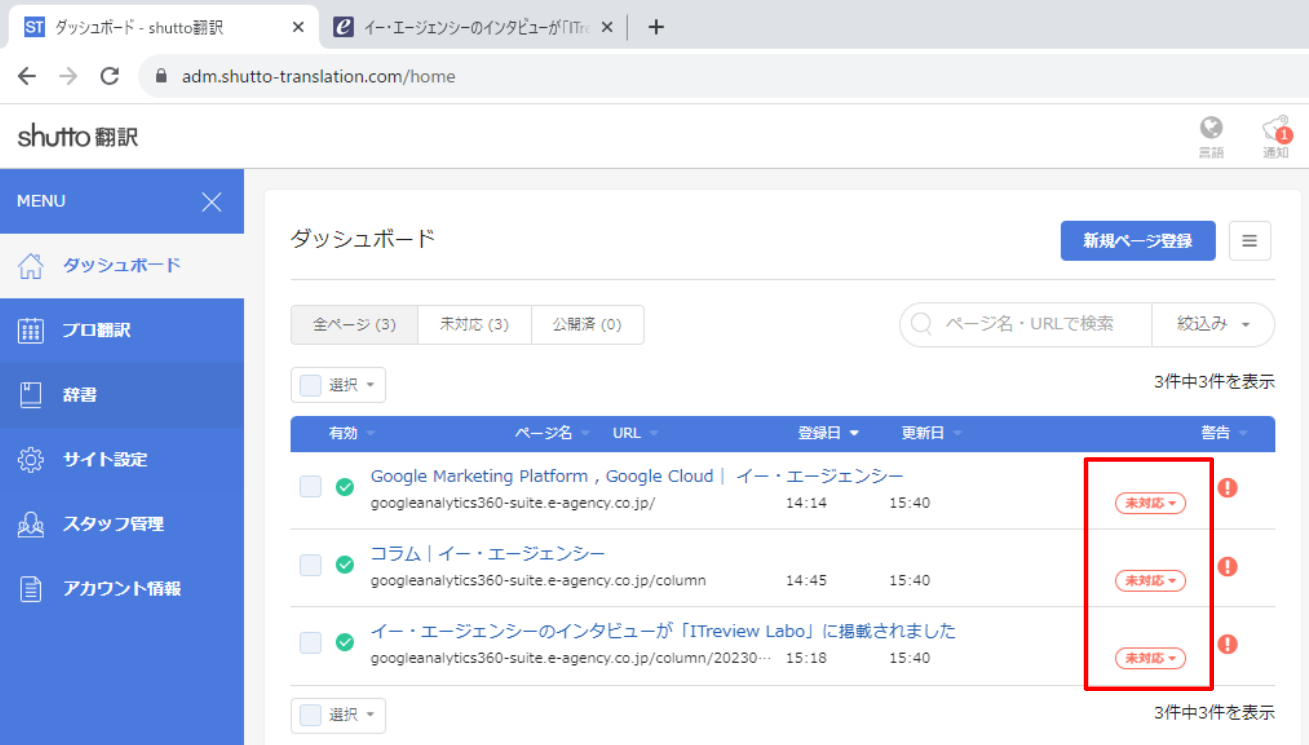
② テキストが更新されたページにブラウザでアクセスする
更新テキストに対し、自動翻訳が適用されていることを確認してください。
また、この際ページにshutto翻訳導入タグが入っていることを確認してください。
導入タグが入っていないと実際のページでは翻訳が表示されません。
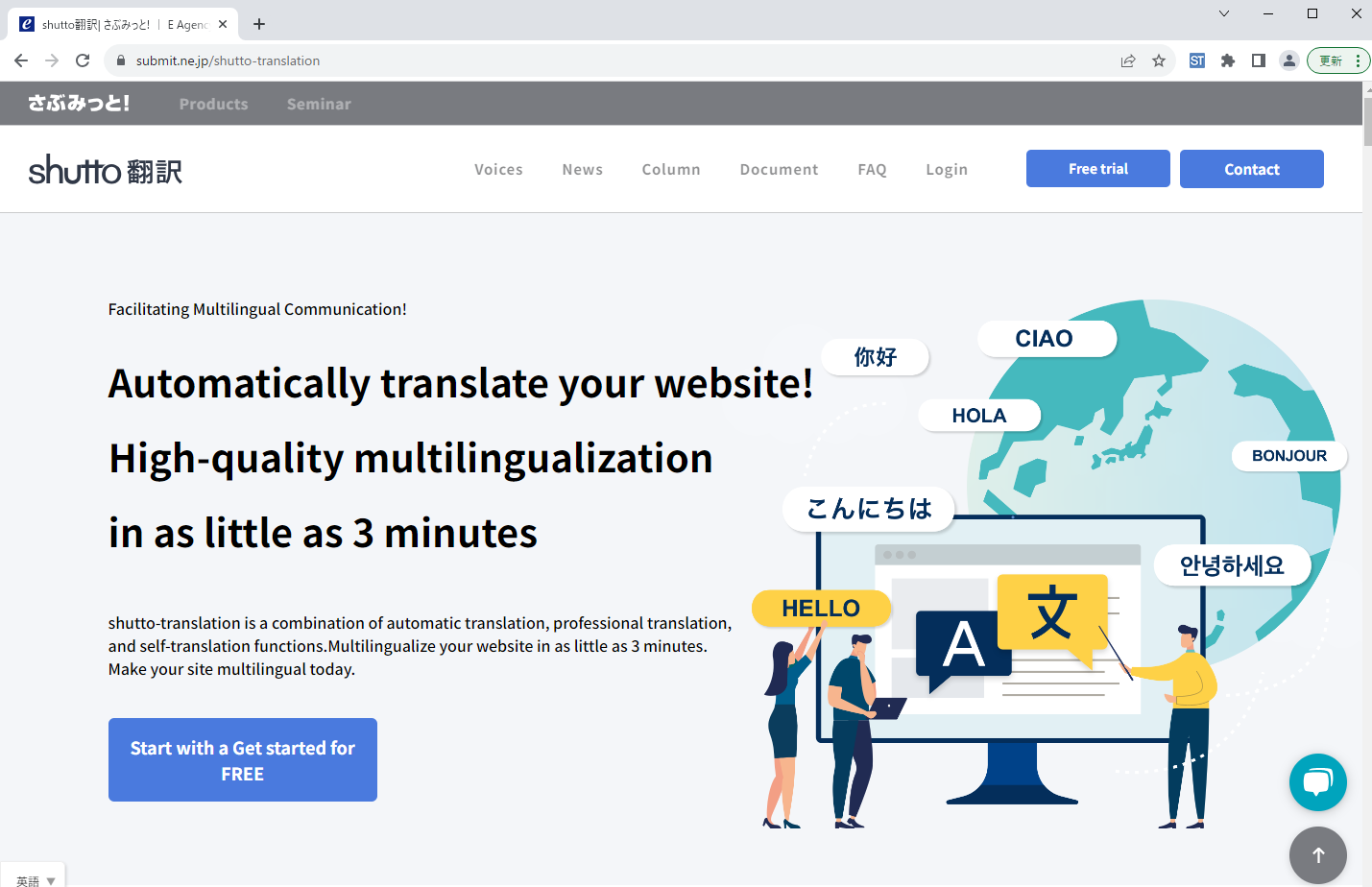
3.「無効」に設定した場合:追加翻訳された箇所を確認して、翻訳の公開作業を行う
①「未対応」ラベルのあるページを確認する
未公開のテキストを含むページには「未対応」というラベルが表示されますので、該当ページを開き、未公開のテキストを確認して公開作業を行ってください。
公開作業については以下をご確認ください。
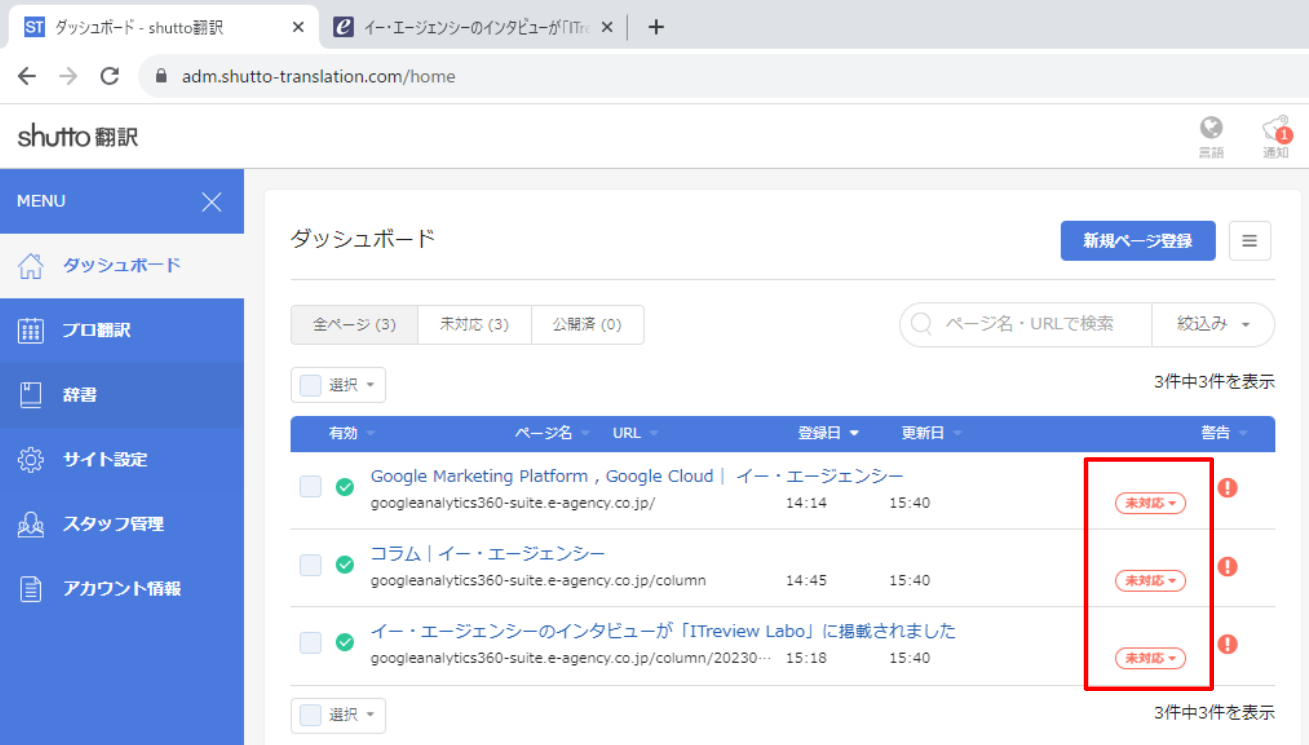
4.未公開の翻訳テキストを公開する
以下二つの方法をご紹介します。
①全ページの未公開箇所を一括で公開する
②ページごと、テキストごとに公開する
①全ページの未公開箇所を一括で公開する
1.全ページ、または対象ページを選択し、「翻訳を公開」を選択します
※100ページ以上ご登録がある場合は、「選択」では100ページのみが選択されています。「表示されていない●件も含めて選択する」をチェック頂くことで、全ページを選択することが可能です。
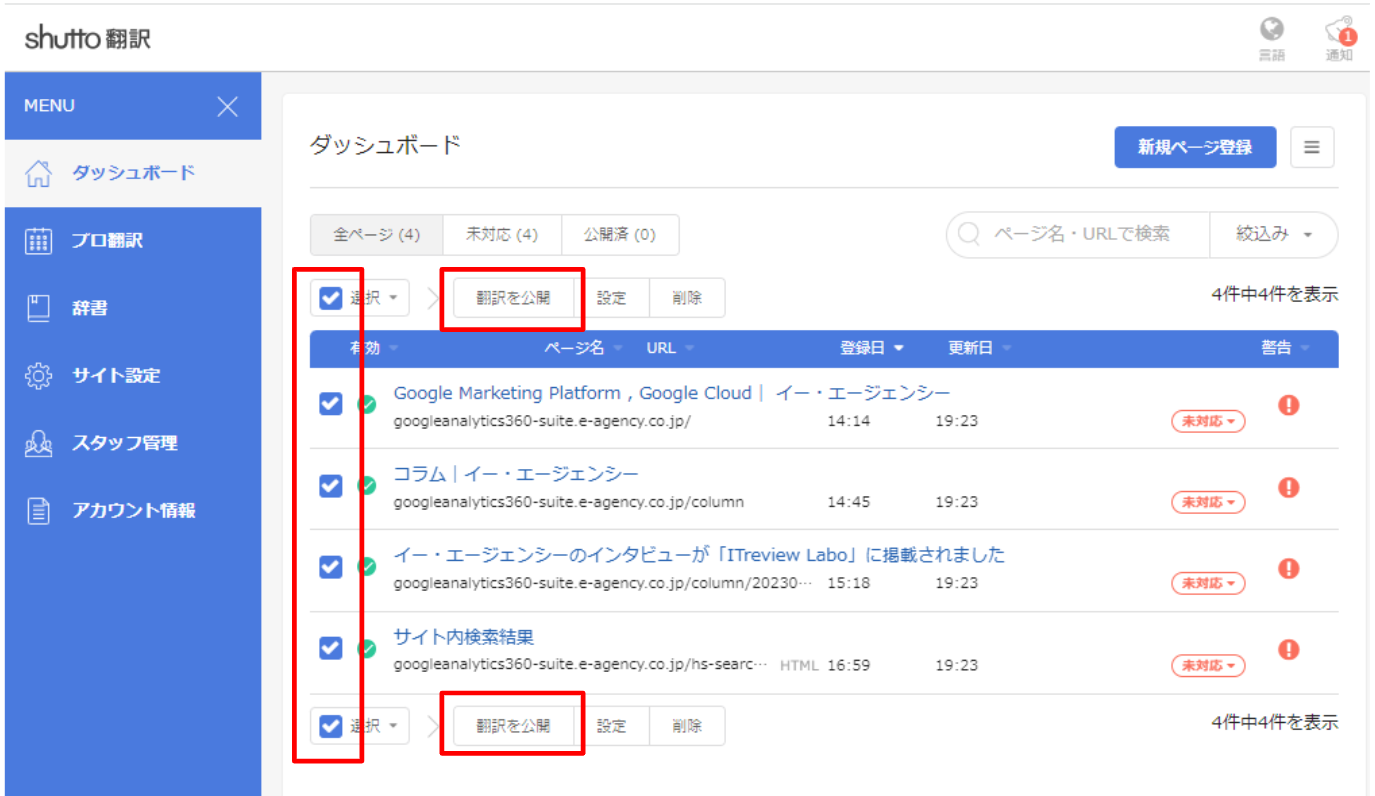
2.注意事項を確認して「開始」ボタンを押下します
※この作業を行うと、全てのテキスト内容をチェックするため、公開完了まで数分~数時間程度かかる場合があります。その間翻訳作業はできなくなりますのでご注意ください。
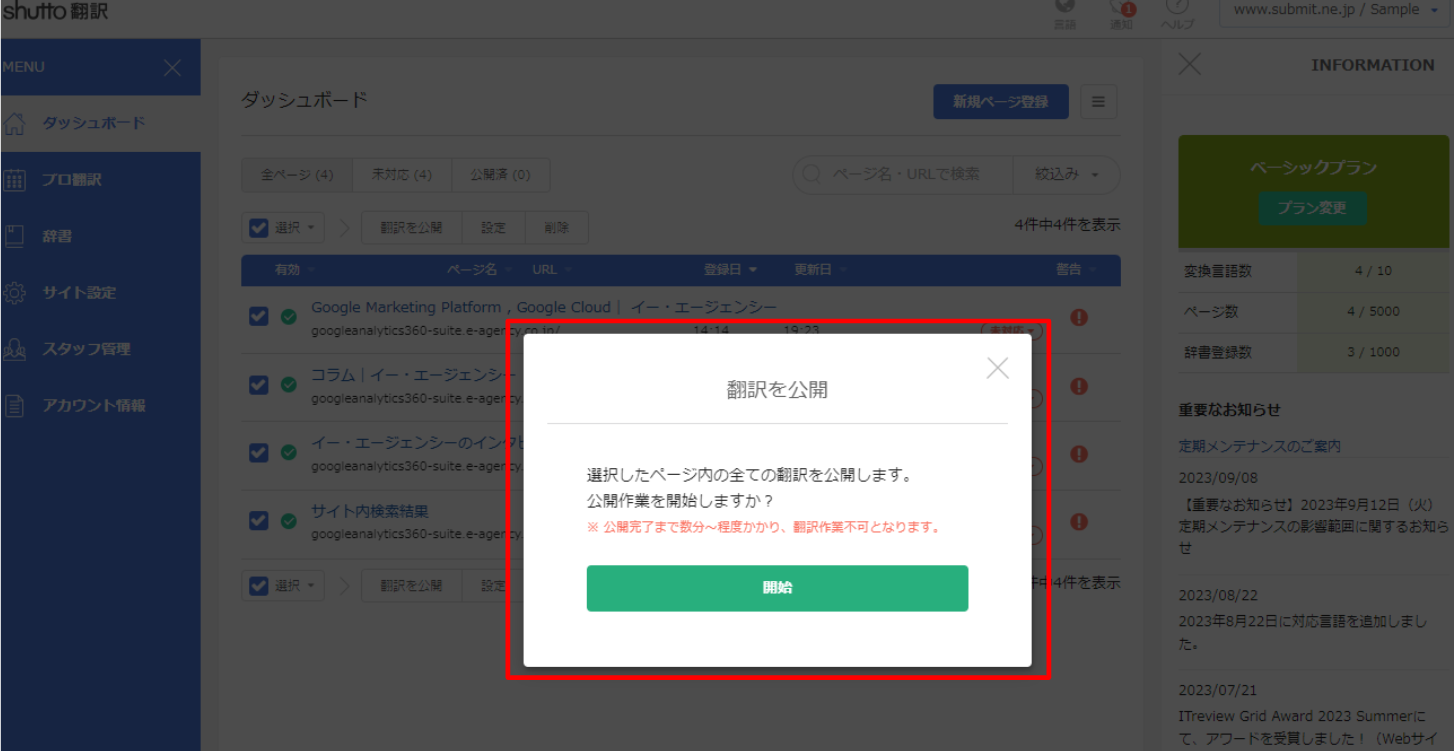
②ページごと、テキストごとに公開する
該当ページをクリックし編集画面を開き、未公開のテキストを確認します。
未公開のテキストは以下の方法で確認、公開が可能です。
■「公開待ち」一覧で公開する
未公開箇所を一括で公開したい場合は、こちらをご利用ください。
■「絞り込み」で未公開ステータスを絞り込み、1テキストずつ編集・公開する
テキストを編集したい場合は、こちらをご利用ください。
■「公開待ち」一覧で公開する
未公開のテキストは「公開待ち」ボタンを押下することで、一覧で表示し、一括選択して公開することができます。
①「公開待ち」のボタンを押下します。
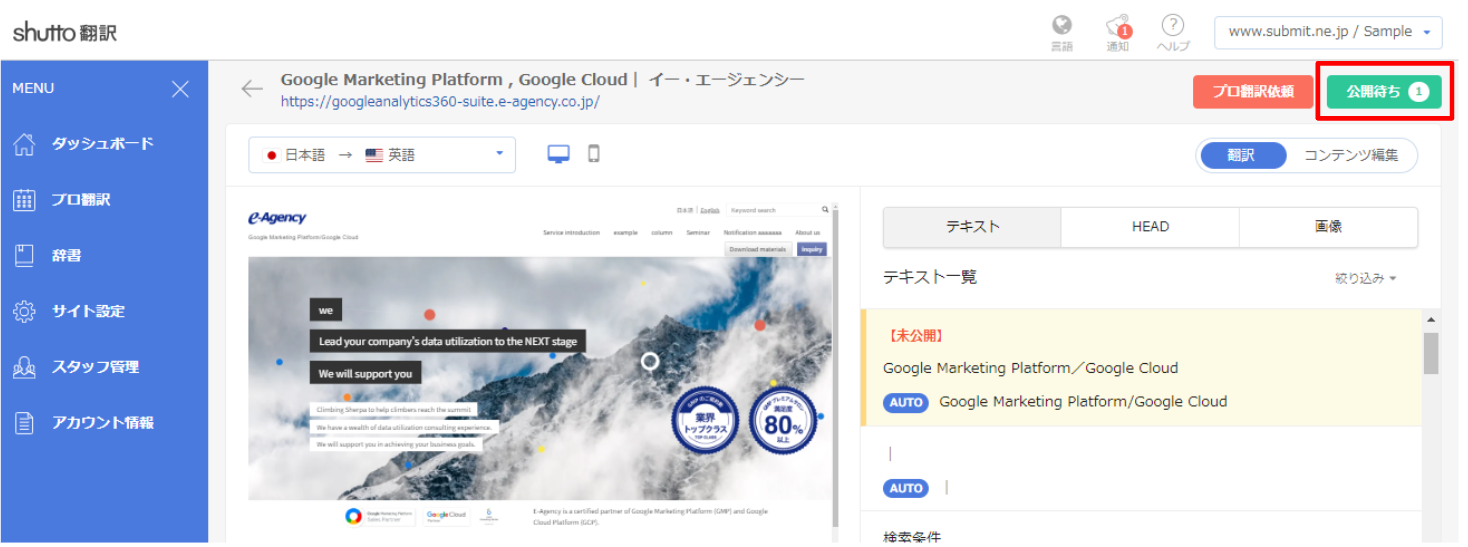
②翻訳内容を確認し、公開するテキストを選択して「公開する」ボタンを押下します。
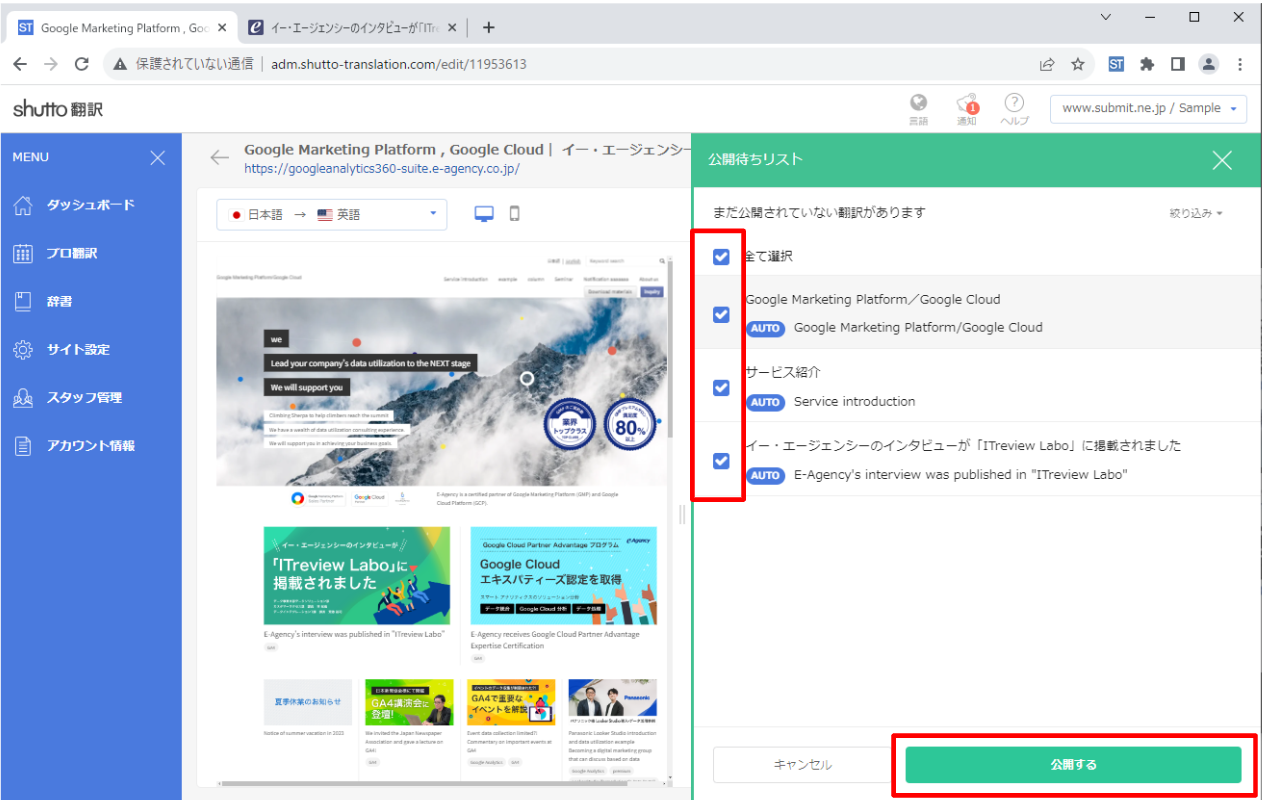
■「絞り込み」で未公開ステータスを絞り込み、1テキストずつ編集・公開する
①「テキスト」一覧で「絞り込み」ボタンを押下する
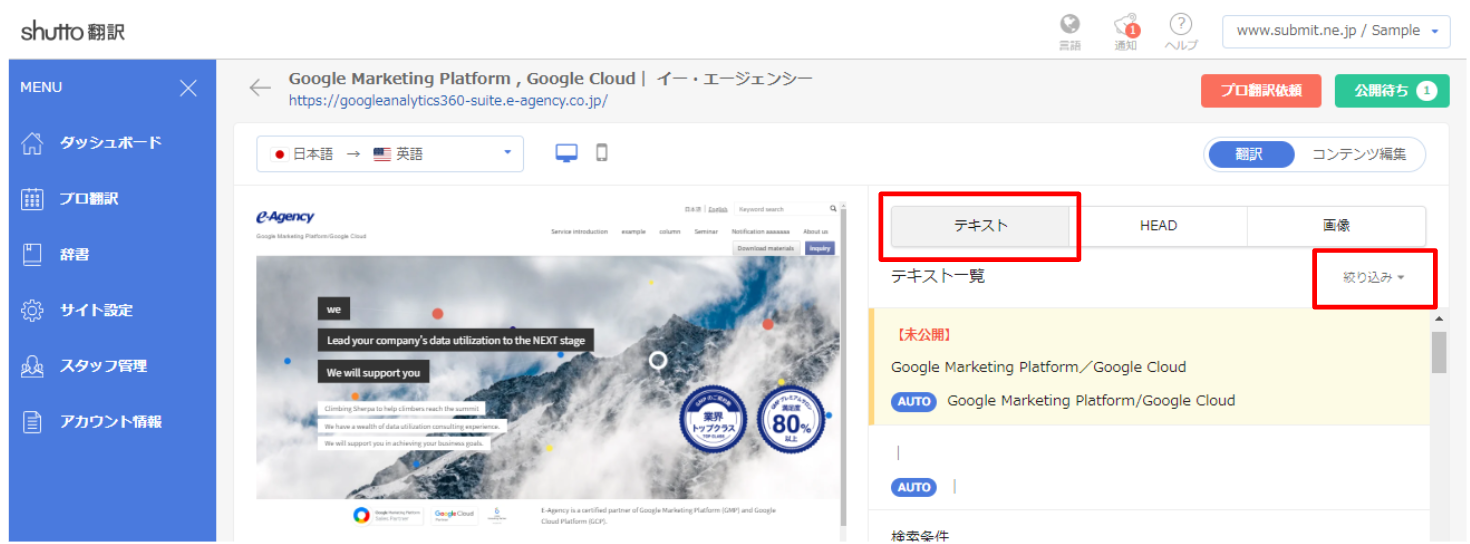
②「公開ステータス すべて▼」の▼を選択するとステータスが選択できますので、「未公開」を選択します。
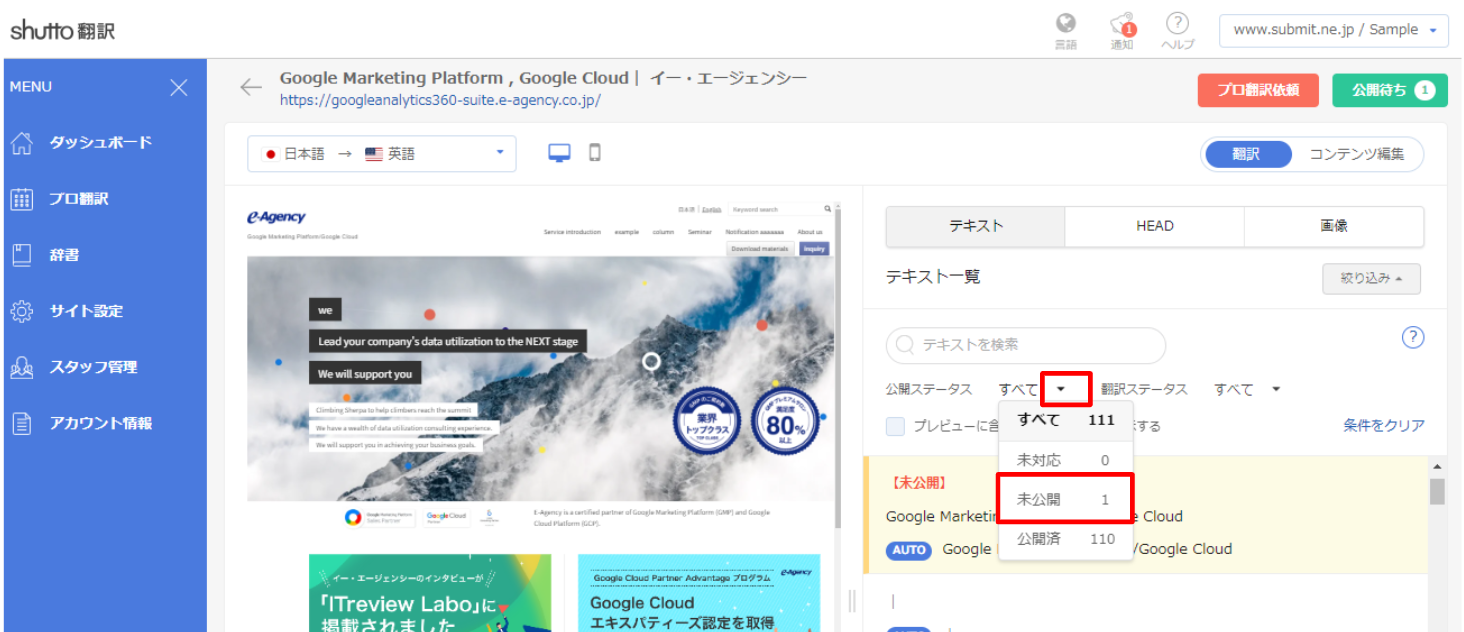
③翻訳内容を確認、編集し「公開」ボタンを押下します。
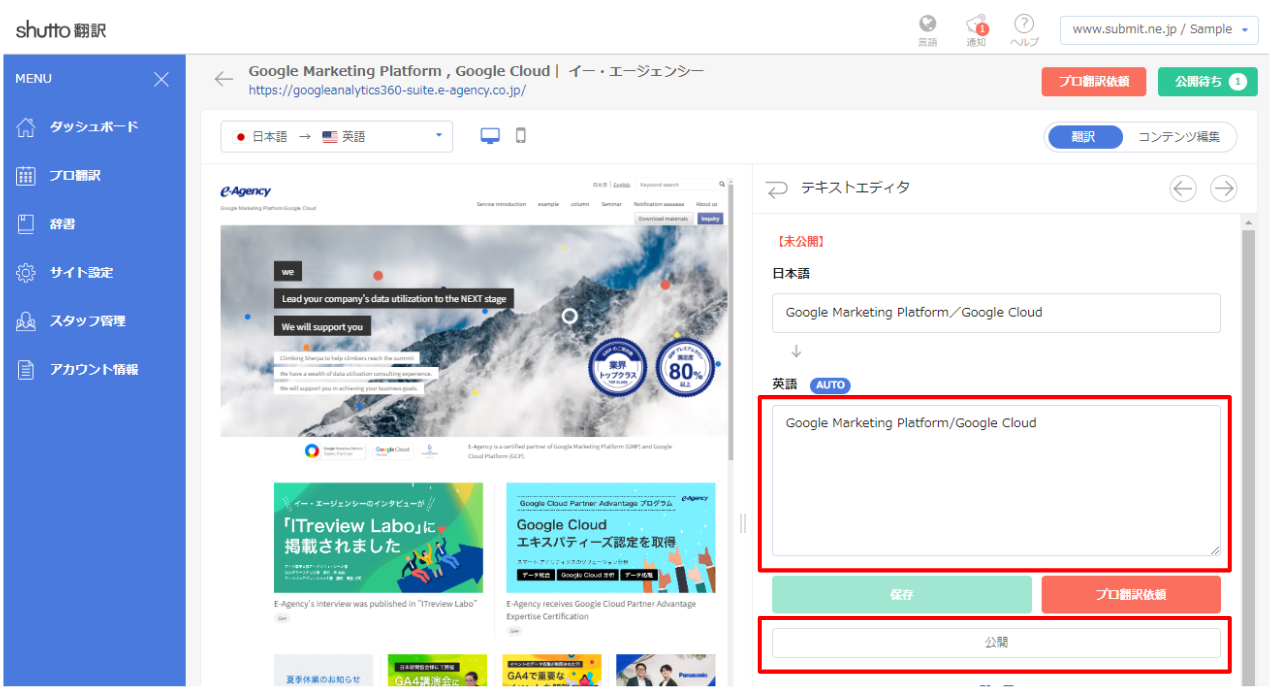
④ページを開き、翻訳が反映されたことを確認します。